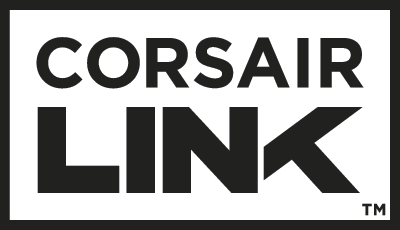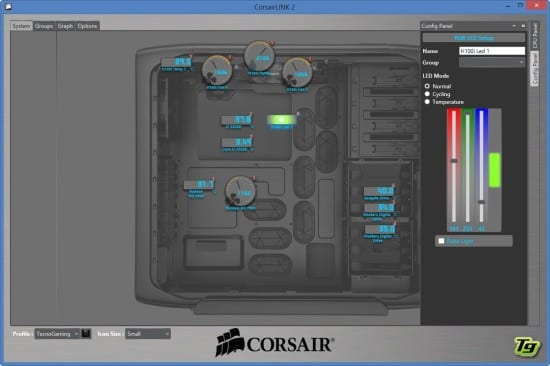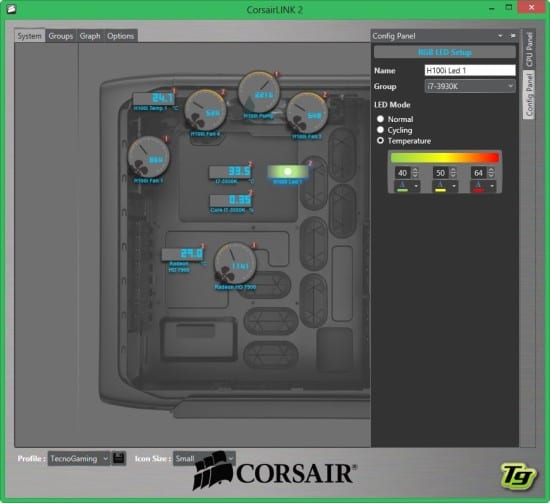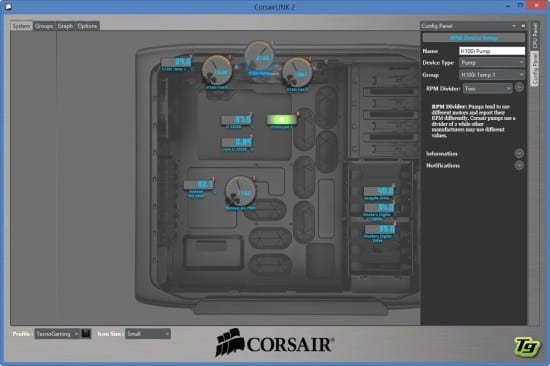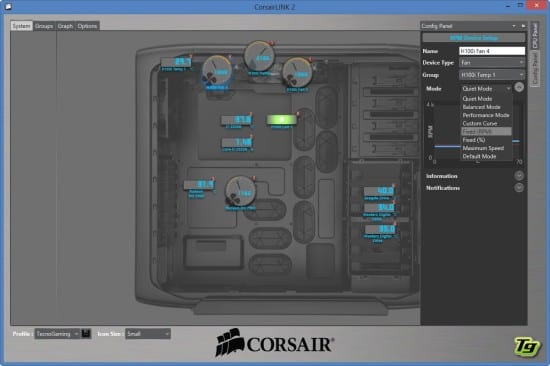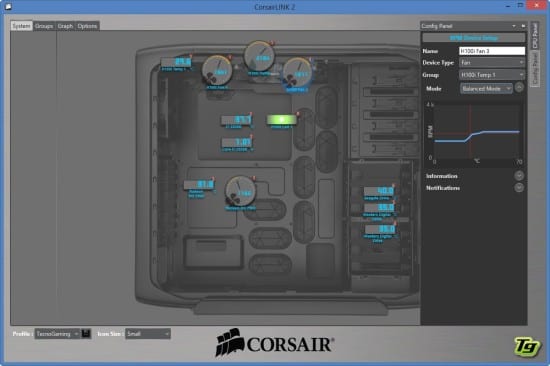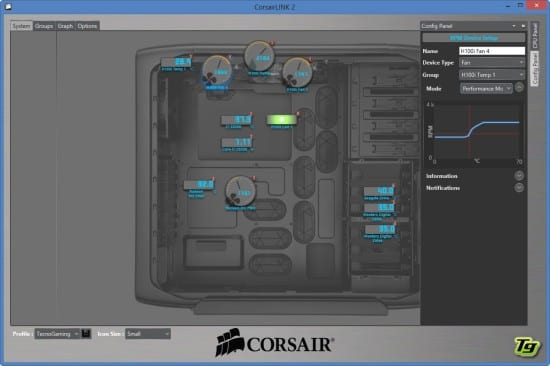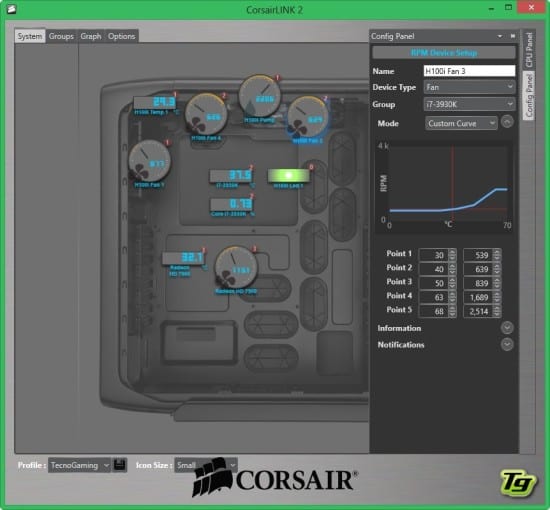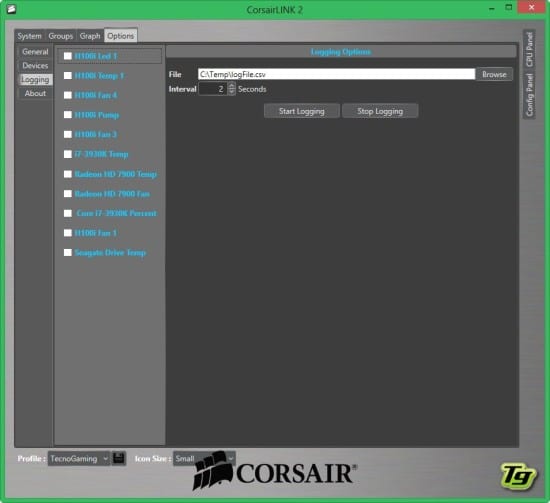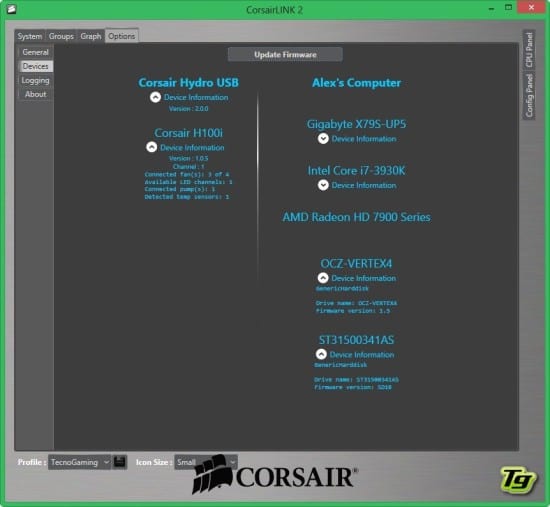En Funcionamiento:
Lo primero que llama la atención tan pronto encendemos el kit es la intensidad de la luz que ilumina al bloque.
Por defecto esta luz es azul, pero como se trata de un led RGB podremos darle la intensidad y color que mas nos guste!
Aquí lo tenemos iluminado de color verde, tradicional de TecnoGaming.
Pequeña galería de colores, para los que no se conformen con el verde o azul.
Antes de pasar al análisis de performance, vamos a ver en detalle como funciona el software de Corsair LINK.
El software trae por supuesto los drivers que controlan al circuito interno incluído en el kit y nos permite configurar cada posición de los objetos parte del control.
Ahora una vez todo posicionado correctamente, podemos ver en detalle el estado de cada parte del sistema.
Lo primero que podemos configurar es el estado del LED, como vemos aquí este color puede ser elegido como fijo, cíclico o modificado a través de la temperatura, la opción de temperatura es estupenda ya que podemos definir 3 rangos, con lo cual podremos poner colores verde para frio, amarillo semi caliente y rojo cuando te esta por explotar el micro, muy divertido y le da un toque adicional a una PC semi-modeada. Una vez configurado todo esto, no requiere que el software este activo, se puede cerrar y sus cambios se mantendrán ya que es el driver el que se ocupa de mantenerlos.
Por cada opción que modificamos existe un «Group» que permite «pegar» esa opción, aquí tenemos a la bomba que si bien no permite configuración si permite su monitoreo.
Aquí podemos configurar los fans del sistema, como vemos, se nos ofrecen 3 perfiles, Quiet, Balanced y Performance como así también un RPM Fijo y una velocidad en porcentaje fijos (no son recomendables de aplicar en PC’s que tengan cargas altas durante trabajos, dígase, rendering). El perfil «Custom» nos permite configurar nuestra propia curva y es sin lugar a dudas el mas interesante, como veremos luego en el análisis de performance, configurar una curva custom puede resultar incluso mucho mas efectivo que los 3 perfiles provistos y brindarle al sistema mas performance y silencio en los entornos apropiados.
Aquí tenemos la curva de Balanced.
El único bug que quizás pueda presentarse con Corsair LINK (y que pudimos observar a lo largo de nuestro arduo trabajo por intentar romperlo) ocurre si intentas remover y reinstalar el software varias veces, lo cual puede lograr que tu «profile» se rompa, ante esta circunstancia el software dejará de automatizar el proceso pero es muy fácil restablecerlo, simplemente elimina tu perfil y crea uno nuevo con lo cual la situación se resolverá instantáneamente. El software es muy estable y hasta ahora, esta es la única forma que puede en alguna medida romper la automatización.
Cuando seleccionamos el perfil Custom, configuramos nuestra propia tabla de temperaturas, con los parámetros de esta imagen, logramos silencio absoluto cuando la PC se encuentra en el escritorio, seguido de un ruido apenas perceptible cuando se esta jugando (carga media) y un fuerte zumbido cuando el procesador se encuentra en su máxima carga (cuando renderizamos videos por ejemplo) que es cuando francamente no nos importa el ruido sinó que el procesador trabaje a buenas temperaturas. Vamos a incluir este perfil como «custom» a lo largo de las pruebas, tanto de temperatura como de ruido para que observen la diferencia que puede crear armar nuestro perfil. También se puede observar que podemos conectar el perfil de cualquier fan acoplado al sistema con cualquier dispositivo listado a continuación, por ej,, podremos configurar un fan «lateral» cerca de la VGA, conectarlo al controlador del bloque y luego conectarlo al grupo Radeon o NVIDIA (acorde a la VGA detectada) para lo cual el controlador regulará su velocidad acorde a la carga de la placa de video, brillante.
Las opciones generales permiten configurar los dispositivos que LINK ve como controladores, también se pueden configurar las opciones de log que le permite a LINK guardar información de todas las temperaturas como así también llevar un control detallado del funcionamiento del sistema.
Por último, en la pantalla de dispositiovos vemos todos los detalles de cada controlador que LINK ve en el sistema con información detallada, en esta pagina también se puede actualizar el firmware de LINK.
En la siguiente pagina, vamos a mostrar los detalles técnicos del kit y vamos a pasar a analizarlo.